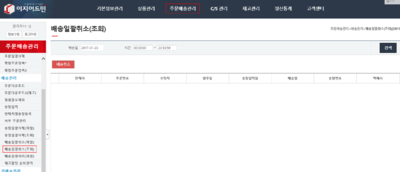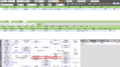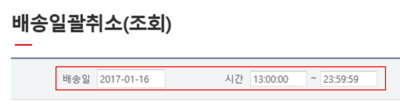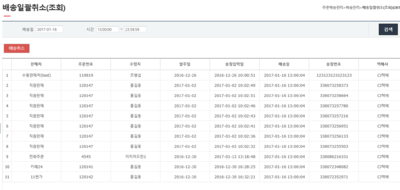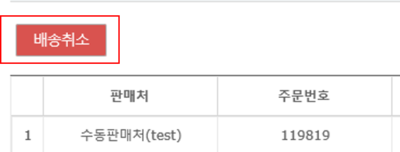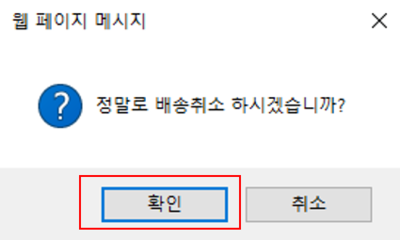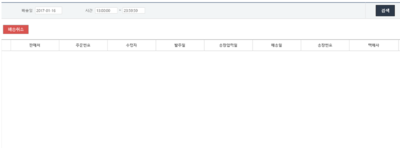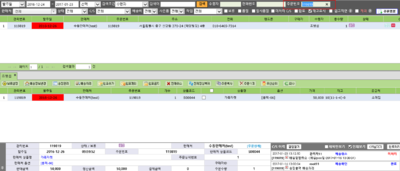"배송일괄취소(조회)"의 두 판 사이의 차이
둘러보기로 이동
검색으로 이동
| 35번째 줄: | 35번째 줄: | ||
2. 배송일괄취소를 위해 배송처리한 시간대를 설정합니다. | 2. 배송일괄취소를 위해 배송처리한 시간대를 설정합니다. | ||
| − | * | + | |
| + | |||
| + | * 주문의 배송처리시간을 확인하려면 CS창에서 해당 주문을 조회하면 됩니다. | ||
| + | <gallery> | ||
| + | Image:s배송일괄취소(조회)10.png|배송처리시간 확인방법 | ||
| + | </gallery> | ||
|| | || | ||
[[File:s배송일괄취소(조회)2.png|thumb|400px|(확대하려면 클릭)]] | [[File:s배송일괄취소(조회)2.png|thumb|400px|(확대하려면 클릭)]] | ||
|} | |} | ||
| + | |||
| + | * 주문의 배송처리시간을 확인하려면 CS창에서 해당 주문을 조회하면 됩니다. | ||
<gallery> | <gallery> | ||
Image:s배송일괄취소(조회)10.png|배송처리시간 확인방법 | Image:s배송일괄취소(조회)10.png|배송처리시간 확인방법 | ||
2017년 1월 23일 (월) 08:31 판
개요
step 1. 배송일괄취소하기
이지어드민 > 주문배송관리 > 배송일괄취소(조회)
|
|
|
- 주문의 배송처리시간을 확인하려면 CS창에서 해당 주문을 조회하면 됩니다.
|
|
|
|
|
|
|
|
step 2. 배송일괄취소 이력 확인하기
|
|
|
|
|
|
관련 FAQ